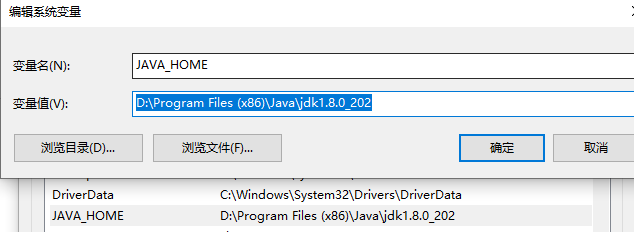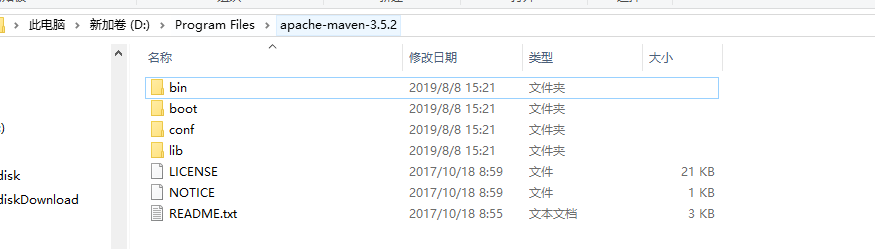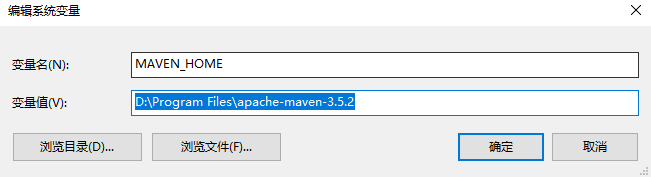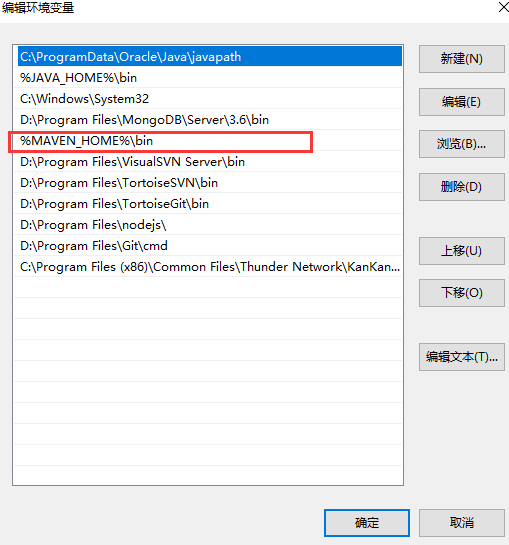maven安装与配置
Apache Maven是一种创新的软件项目管理工具,提供了一个项目对象模型(POM)文件的新概念来管理项目的构建,相关性和文档。最强大的功能就是能够自动下载项目依赖库。
注意:maven的安装依赖于jdk,jdk的安装的安装过程可看博客win10中java环境变量配置
1.JDK 和 JAVA_HOME
确保已安装JDK,并 “JAVA_HOME” 变量已加入到 Windows 环境变量。
操作要以按上面数字顺序,在这个教程中,安装的 JDK 是 JDK1.8,为了方便学习,建议你也安装使用 JDK1.8。
2.下载Apache Maven
访问Maven官方网站,打开后找到下载链接,如下:
下载 Maven 的 zip 文件,将它解压到你要安装 Maven 的文件夹。
假设你解压缩到文件夹 – D:\Program Files\apache-maven-3.5.2
注意:在这一步,只是文件夹和文件,安装不是必需的。
bin:存放了 maven 的命令,
boot:存放了一些 maven 本身的引导程序,如类加载器等
conf:存放了 maven 的一些配置文件,如 setting.xml 文件
lib:存放了 maven 本身运行所需的一些 jar 包
至此我们的 maven 软件就可以使用了,前提是你的电脑上之前已经安装并配置好了 JDK。
3.添加MAVEN_HOME
新建系统变量:MAVE_HOME,添加值:D:\Program Files\apache-maven-3.5.2
变量名:MAVEN_HOME
变量值:D:\Program Files\apache-maven-3.5.2
在path中新添加变量:%MAVEN_HOME%\bin
4.验证
完成,以验证它,执行 mvn –version 在命令提示符下,如下图输出结果:
如果你看到类似消息,说明 Apache Maven 在 Windows 上已安装成功。
5.优化本地仓库位置
因为安装完成后默认本地仓库在C盘,因此需要我们自己修改本地仓库的位置
在 MAVE_HOME/conf/settings.xml 文件中配置本地仓库位置(maven 的安装目录下):
打开 settings.xml 文件,配置如下:
<localRepository>D:\Program Files\maven_repository</localRepository>